
Se você deseja usar o sistema operacional Android em seu laptop ou computador desktop, a melhor maneira é usar a distribuição x86 do Android com software de virtualização como o VirtualBox. O Android não foi projetado especificamente para computação convencional e, a menos que você tenha uma tela sensível ao toque, alguns dos controles podem se tornar dolorosamente lentos com o passar do tempo. Mas, se você tem alguns jogos em seu telefone ou tablet que deseja jogar em seu computador, usar o Android no VirtualBox é a melhor solução. Você não precisa alterar as partições do disco e pode ser instalado em ambientes Linux ou Windows. No entanto, existem algumas desvantagens. Esta lista destaca cinco dicas e truques essenciais para usar o Android no VirtualBox.
Altere a resolução da tela do Android no VirtualBox
A primeira coisa que você nota ao executar o Android no VirtualBox é que a tela é limitada a uma resolução menor, algo como 640 x 480. Isso pode ser adequado para aplicativos de telefone, mas para tablets e monitores, a tela precisa ser um pouco maior . Não existe uma configuração simples no VirtualBox ou no Android para ajustar a resolução e o tamanho da tela, então acaba sendo um pouco trabalhoso fazer as duas coisas.
Desative a rotação da tela no Android
A coisa mais importante que você pode fazer ao executar o Android pela primeira vez no VirtualBox é desligar a rotação automática. Muitos aplicativos da Google Play Store são projetados para telefones e, como tal, para serem executados no modo retrato. Mas, a maioria das telas de laptop são projetadas no modo paisagem. Assim que você executa um aplicativo, ele gira automaticamente e sua tela é virada para 90 graus. Desative a rotação automática arrastando para baixo a barra superior e selecionando o botão de rotação automática para que a rotação seja bloqueada. Se você achar que a tela ainda gira, pressione a tecla F9 duas vezes rapidamente para endireitá-la novamente.
Instale o Smart Rotator para fazer os aplicativos rodarem no modo paisagem
Apesar de desligar a rotação da tela, os próprios aplicativos ainda podem girar a tela em 90 graus. Você tem três opções neste ponto: virar a cabeça 90 graus, virar o laptop de lado ou instalar o Smart Rotator. Smart Rotator é um aplicativo Android gratuito que permite especificar como outros aplicativos devem ser executados. Para cada aplicativo, você pode escolher Retrato ou Paisagem orientação. Esta dica tem que funcionar em conjunto com a dica de resolução de tela porque alguns jogos se tornam um pesadelo se você executá-los no modo paisagem quando deveriam ser executados no modo retrato. Arkanoid e Tetris, por exemplo, tornam-se impossíveis de jogar.
Como corrigir um ponteiro de mouse que desaparece
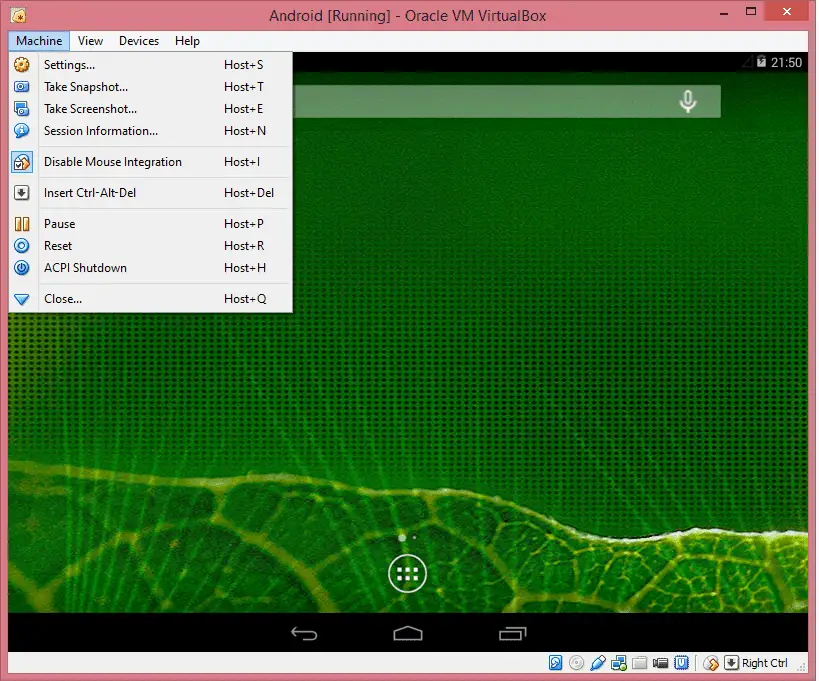
O ponteiro do mouse sempre desaparece na primeira vez que você clica na janela do VirtualBox executando o Android. Isso é muito chato, mas a resolução é simples. Selecione Máquina e depois Desativar integração do mouse no menu.
Como consertar a tela negra da morte
A tela do Android fica preta se você deixá-lo inativo por qualquer período de tempo. Não é imediatamente óbvio como voltar para a tela principal do Android novamente. aperte o tecla CTRL direita para que o cursor do mouse fique disponível, selecione Máquina > Desligamento ACPI opção. A tela do Android deve reaparecer. Você também pode querer alterar as configurações de suspensão no Android. Vamos para Definições > Exibição > Dormir. Existe uma opção chamada Never Time Out. Selecione-o. Agora você nunca mais precisa se preocupar com a tela preta da morte.
Algumas dicas de bônus
Aqui estão algumas dicas extras para executar o Android por meio do VirtualBox:
- Alguns jogos são projetados para rodar no modo retrato, então a dica para corrigir a rotação automática pode funcionar, mas pode fazer com que o jogo funcione de forma diferente do planejado.
- Por que não ter duas máquinas virtuais Android? Um com resolução paisagem e outro com resolução retrato.
- Os jogos Android são feitos principalmente para dispositivos com tela sensível ao toque, então brincar com o mouse pode ser complicado. Considere usar um controlador de jogo Bluetooth para jogar.
